Add on PowerPoint 2010: Chèn phụ đề vào video clip để thuyết trình
|
|
Ngày 04/02/2012
Loại: chưa xác định
|
Nguồn chưa xác định
Tải: 6
|
|
Add-in STAMP cho phép bạn chèn phụ đề trực tiếp vào video clip nhúng trong bài thuyết trình PowerPoint 2010.
Bạn tải miễn phí add-in STAMP Beta tại
Mã: http://sourceforge.net/projects/stamp-addin
(dung lượng 1,03MB, tương thích Microsoft Office 2010 32-bit và 64-bit).
Sau khi chèn video vào bài trình chiếu PowerPoint, bạn nhấp vào video clip vừa chèn rồi vào thẻ Playback trong nhóm Video Tools và nhấn Add Captions > Create Captions.
Ở hộp thoại hiện ra, bạn nhấn nút Play để xem thử video. Tiếp đến, bạn nhấn nút Add Caption để soạn các câu phụ đề sẽ xuất hiện trong video clip. Bạn cứ soạn phụ đề mà không cần quan tâm đến thời điểm chúng xuất hiện có khớp với đoạn video clip phía trên không vì sẽ chỉnh lại sau.
Soạn xong, bạn cần chọn thời điểm xuất hiện sao cho khớp với video clip. Bạn nhấn vào câu phụ đề đầu tiên trong danh sách, đồng thời “tua” video clip về ban đầu. Khi đến đúng thời điểm câu phụ đề đầu tiên hiện ra, bạn nhấn Set Start Time. Đến thời điểm cho phụ đề “biến mất”, bạn nhấn Set End Time.
Tương tự, bạn lần lượt nhấp vào các câu phụ đề tiếp theo trong danh sách rồi nhấn hai nút Set Start Time, Set End Time để quy định thời gian xuất hiện và hết phụ đề.
Sau cùng, bạn nhấn Create Captions để hoàn tất. Trong thời gian trình chiếu video clip trong file PowerPoint, bạn sẽ thấy phụ đề đã được lồng vào phía dưới.
Để chỉnh sửa phụ đề, bạn vào thẻ Playback trong nhóm Video Tools, nhấn Edit Captions.
Bạn có thể chỉnh sửa phụ đề và thời gian xuất hiện từng câu tương tự như lúc tạo phụ đề mới. Để xóa bớt một câu, bạn nhấp vào cột đầu tiên của câu phụ đề đó (trước câu phụ đề sẽ có mũi tên đen) rồi nhấn Delete Caption. Xong, nhấn Update Captions để cập nhật phụ đề mới.
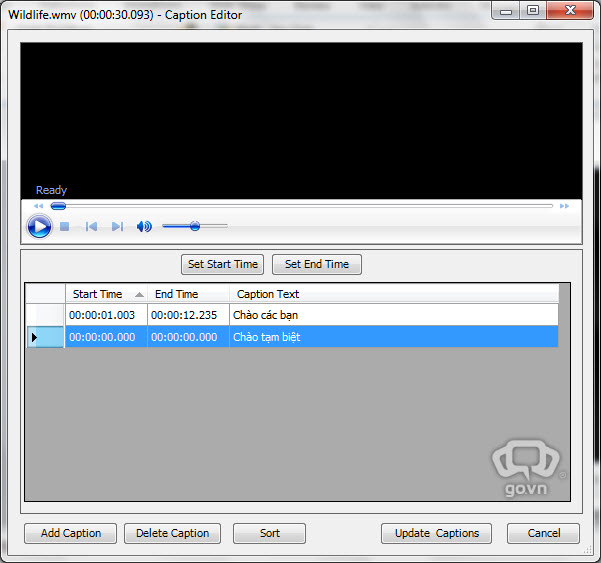
Vnsharing
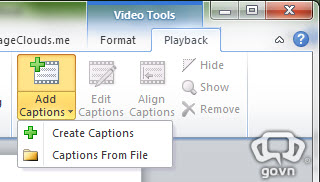
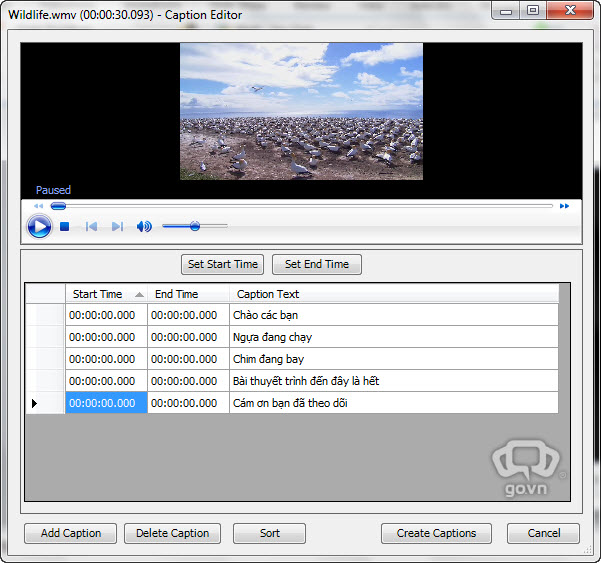
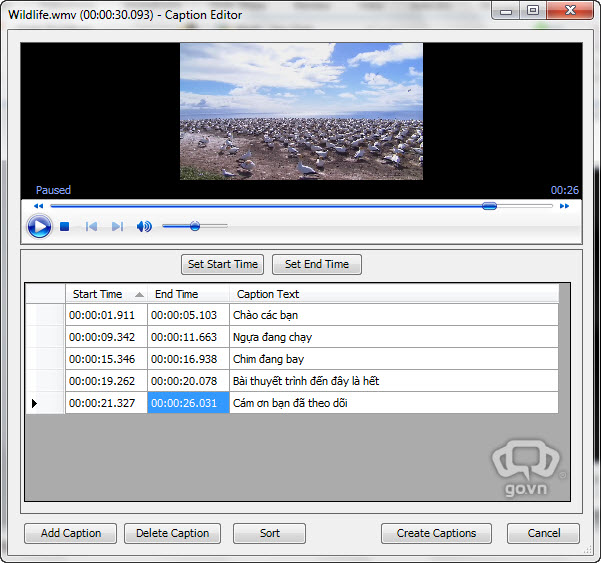
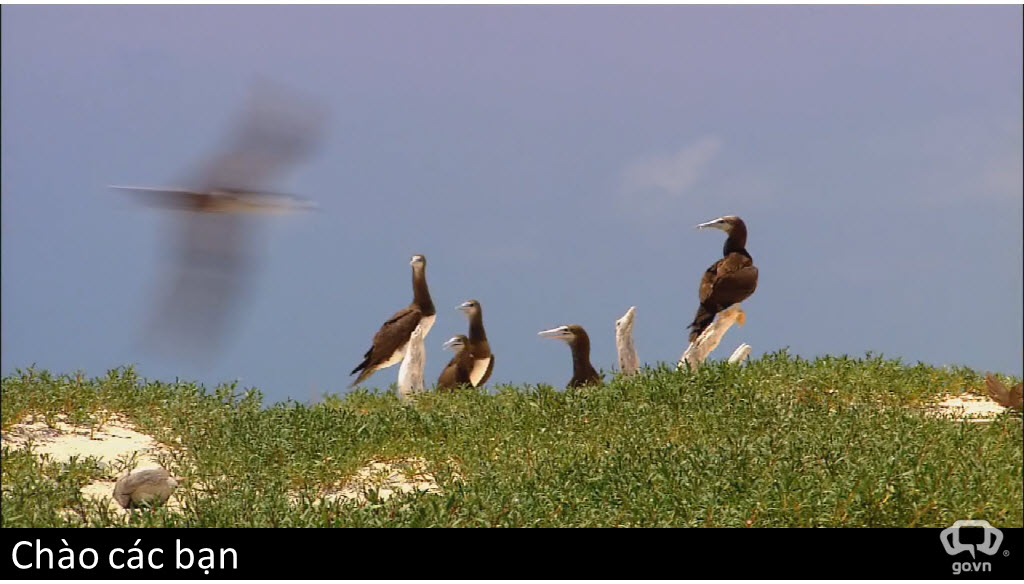
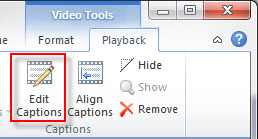
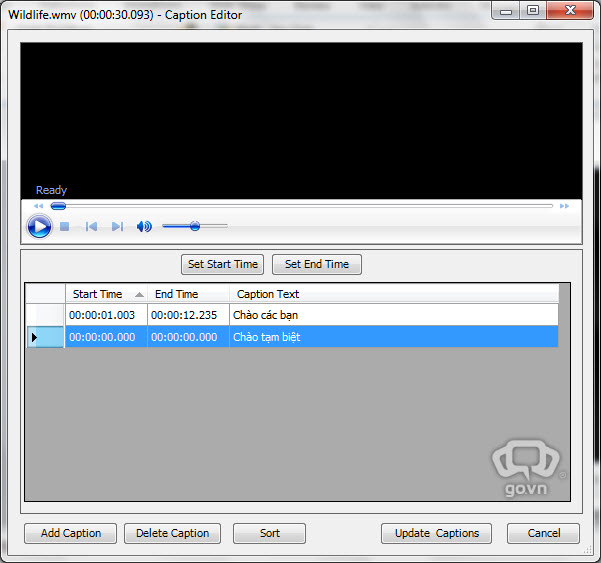
 Android- IOS & Window phone (22)
Android- IOS & Window phone (22)  Game (49)
Game (49)